Как ограничить использование видеокарты в приложении
Всем привет, дорогие друзья. Рад вас видеть! Сегодня я поведаю о том, что нужно сделать, чтобы даже требовательные игры укладывались в небольшой объем видеопамяти. Начнем!
Не забудь подписаться на мой ютуб-канал , там намечается кое-что нереальное)
А зачем оно надо?
Мы снова застали бум криптовалют, второй по счету и самый массовый по спросу. Да, видеокарты в магазинах хотя бы есть, но если раньше, в 2017 году, ценник на них поднялся в 1.5-2 раза, то теперь цена составляет 2-3 цены от цен осени 2020 года. Это, скажем так, не очень.
Но фишка-то в чем? Самой выгодной для майнинга на видеокарте валютой является Ethereum, исполнительный файл которого весит почти 5 гигабайт. При этом майнеры смотрят не столько на мощность ГП, сколько на объем видеопамяти видеокарты, что дает весьма интересный результат.
Например, GTX 1650 сейчас стоит около 20 тысяч рублей при осенней стоимости в 13 тысяч рублей, то есть подорожала она на треть (все зависит от конкретного города и магазина, так как и у нас есть объявления за 38 тысяч рублей. И все-таки за 20К такую карту достать более чем реально, если в Ситилинке она стоит 19).
А вот GTX 1660 Super достать будет практически невозможно - в наличии в наших магазинах ее почти не осталось. Но почти - не значит "не осталось", поэтому остатки продаются с совсем скромной наценкой - 40-45 тысяч рублей. Напомню, что раньше за эти же деньги можно было купить RTX 2070 Super, а цена самого дорогого предложения в моем городе соответствует прежней цене RTX 2080 Super, а именно - 55 тысяч рублей.
Это при том, что до всей этой движухи, эти видеокарты стоили около 20-22 тысяч рублей. Если посмотреть на еще более ранние цены - от 12 за 1650 и от 19 за 1660 Super (версия от палит). К чему я это писал? К тому, что цена как новой, так и Б/У видеокарты сейчас зависит даже не столько от модели видеокарты, сколько от количества видеопамяти, которой она оперирует.
Пример из барахолок: Б/У GTX 1063 стоит 7-9 тысяч рублей. GTX 1066 - от 21, мать ее, тысячи рублей. При этом с точки зрения производительности ГП, они вроде как не сильно отличаются. Значит, есть вариант играть в игры, просто несколько подкорректировав настройки графики. Не переплачивать же три цены за больший объем видеопамяти.
Что сделать, чтобы снизить потребление видеопамяти
На сегодняшний день почти все игры могут нормально работать на видеокартах с 4-мя гигабайтами VRAM. Однако в рекомендованных требованиях обычно пишут 6 и более гигабайт.
Дело в том, что на видеопамять влияют несколько основных параметров: дальность прорисовки (в том числе - момент, когда низкополигональные модели заменяются более качественными), разрешение экрана, сглаживание, а также настройки текстур. При этом все остальные параметры (в том числе - освещение) на загрузку видеопамяти влияют не сильно.
Влияние на видеопамять в зависимости от сглаживания Влияние на видеопамять в зависимости от сглаживанияИз этого следует простое правило: для игры на таких видеокартах нужно выставлять минимальной разрешение, убирать сглаживание, ставить текстуры на минимум. Но ведь и картинка получится убогой. А как сделать так, чтобы картинка осталась приятной?
Ну во-первых, не стоит выкручивать все на минимум. Ищем тот оптимум, который нам нужен, экспериментальным путем. То есть сначала ставим все на минимум, а затем понемногу наращиваем настройки графики, чтобы получить комфортное количество кадров в секунду при нормальных текстурах.
Влияние анизотропной фильтрации на качество текстур Влияние анизотропной фильтрации на качество текстурДалее - настройки графики, которые не влияют на использование видеопамяти. Например анизотропная фильтрация, которая значительно улучшает текстуры "под углом" к игроку. Систему она почти не грузит. Если есть запас по мощности ГП - используем его для освещения и затенения.
Таким образом
Несмотря на то, что для майнеров 4-гб видеокарты уже особо не актуальны, для геймеров они все еще могут быть полезны. Более того, учитывая их цену, сейчас пересидеть все это безумие можно только на 3-4-гб видеокарте. Как-то так.
Если есть, что добавить - буду рад видеть вас в комментариях. Если статья понравилась - не забудь поставить лайк, подписаться на канал , а также на нашу группу ВК . Если есть желание что-то прикупить - рекомендую Ситилинк . До скорого!
Всем привет инетересует возможность одновременного майнинга и игры на одной видеокарте. Какую строку в файле бат прописать чтобы снизить нагрузку гп или как то поменять приоритет ?
grand96
Местный житель
-mi интенсивность, от 0 до 14. Но, лучше, наверное, отключать эту карту на время игры.
daklpo
Новичок
-mi интенсивность, от 0 до 14. Но, лучше, наверное, отключать эту карту на время игры
Shagr
Бывалый
поставил mi 2, работаю, смотрю ютуб параллельно с майнингом. Если поиграть-лучше на пару часов вообще выключить майнер.
Бывалый
Лучше отключать для игры, так как память и шина данных используется одна, стабильности не будет. Пару часов погамал и вкл в шахту.
Kristof_Alber
Свой человек
Купил 3080 в декабре и с тех пор на ПК с ней играл раз 5 по паре-тройке часов. Жалко отрывать от самоокупаемости - пришлось отжать ноут жены с 1650
Новичок
Я вообще думаю вторую карту купить, одну под игры включать , вторая для майнинга 24/7. Насчет интенсивности не знаю, по моему ютуб, и браузер нормально работает и без понижения. Хэш падает немного.
Kristof_Alber
Свой человек
Я вообще думаю вторую карту купить, одну под игры включать , вторая для майнинга 24/7. Насчет интенсивности не знаю, по моему ютуб, и браузер нормально работает и без понижения. Хэш падает немного.
Не надо этого самообмана, покупка второй карты приведет к майнингу на двух картах
Если только 1060 на 3 гига или 580 на 4 гига брать, но они уже давно не торт в играх)
Бывалый
WannaBeRich
Друг форума
Не надо этого самообмана, покупка второй карты приведет к майнингу на двух картах
Если только 1060 на 3 гига или 580 на 4 гига брать, но они уже давно не торт в играх)
Во-во. К 3070 в домашний комп обновлённый добавил 588, как затычку. И то пришлось подключить в майнинг с этими курсами
Лысый Gaming
Свой человек
Не надо этого самообмана, покупка второй карты приведет к майнингу на двух картах
Если только 1060 на 3 гига или 580 на 4 гига брать, но они уже давно не торт в играх)
Взял себе 1060 на 3 гига. Тк во 2 риге еще 5 мест под карты свободно, то любая карта более 4 гигов поедет сразу в риг. А так и поиграть есть на чем и в майнинг ее пихать нет соблазна.
kol_660
Местный житель
Настоящий майнер играет на встройке, ибо некуй продукцию переводить на куйню))
jAGGER
Друг форума
А нет автоматической команды в фениксе? Просто помнится в клэйморе была команда чтобы высвободить ресурсы под задачи в авто режиме.
ЗРЯЖЫЛ
Свой человек
Настоящий майнер играет на встройке, ибо некуй продукцию переводить на куйню))
лично я ваще играю на телефоне и то только потому, что на нем майнить не получается
ЗРЯЖЫЛ
Свой человек
А нет автоматической команды в фениксе? Просто помнится в клэйморе была команда чтобы высвободить ресурсы под задачи в авто режиме.
Interactive console commands
****************************
While the miner is running, you can use the following interactive
commands in the console window by pressing one of these keys:


В драйвере Nvidia 441.87 появилась интересная функция — вы можете ограничить количество кадров в секунду (FPS) в любой игре, причем лимит задается очень широко, от 40 до 240. Конечно, у некоторых игроков возникает вопрос — зачем? Во-первых, в некоторых играх (даже современных) при достаточно высоком FPS (обычно выше 100) «ломается» физика: например, так происходит в Fallout 4 (время в игре идет куда быстрее, что мешает, например, взламывать замки). Ну а уж про игры 10-летней давности, которые даже на не самых производительных современных ПК показывают под 200-300 FPS, и говорить не приходится — там временами доходит до того, что персонаж начинает бегать с космической скоростью.
Конечно, можно включить вертикальную синхронизацию, но опять же это не идеальное решение проблемы. Во-первых, если частота кадров упадет ниже герцовки монитора, то появятся неприятные задержки в управлении. А, во-вторых, что делать пользователям, например, 120 или 144 Гц мониторов? У них включение вертикальной синхронизации все равно будет «ломать» некоторые игры.
Есть и другая сторона медали: чем выше FPS, тем больше нагрузка на процессор, и на слабых решениях зачастую уже при 50-60 кадрах в секунду в тяжелых играх CPU нагружен на 100%, что может привести к фризам, багам и непрогруженным текстурам. Включение вертикальной синхронизации тут опять же не поможет (ибо герцовка даже самых простых мониторов начинается с 60), а вот установка лимита в 40 FPS позволит снизить нагрузку на CPU, тем самым хотя бы частично решив проблемы с фризами.
В общем, как видите, функцию сложно назвать ненужной, поэтому Nvidia внедрила ее в драйвер отнюдь не зря. Включить ее несложно: зайдите в Панель управления Nvidia > Управление параметрами 3D > Программные настройки, после чего выберите нужную игру и в функции Max Frame Rate задайте нужное значение:
Аналитики сходятся во мнении, что дефицит видеокарт продлится, как минимум, весь 2021 год. И если видеокарты пострадали в первую очередь от майнинг бума, то на производство остальной электроники уже накладываются производственные проблемы и эпидемия коронавируса COVID–19. В результате начали расти цены на SSD-накопители и оперативную память, котором пророчат подорожание на 20%.
реклама

Корпорация Nvidia снова запустила выпуск графических процессоров для видеокарт GeForce GTX 1050 Ti, чтобы насытить рынок хотя-бы минимально приемлемым для новых игр решением, но неинтересным для майнеров. GeForce GTX 1050 Ti сегодня можно купить без особых проблем, самые недорогие модели стартуют в цене от 17250 рублей, например PALIT GeForce GTX 1050 Ti StormX.

реклама
var firedYa28 = false; window.addEventListener('load', () => < if(navigator.userAgent.indexOf("Chrome-Lighthouse") < window.yaContextCb.push(()=>< Ya.Context.AdvManager.render(< renderTo: 'yandex_rtb_R-A-630193-28', blockId: 'R-A-630193-28' >) >) >, 3000); > > >);А более производительные модели, которые раскупают майнеры, подорожали гораздо серьезнее. Цены на GeForce GTX 1660 SUPER стартуют от 47760 рублей за Palit GeForce GTX 1660 SUPER GP.

А новинки - GeForce RTX 3060, стоят уже дороже 80000 рублей, сумму, за которую год назад можно было собрать неплохой игровой ПК. Например - PALIT GeForce RTX 3060 STORMX OC 12G.

реклама
Новые видеокарты в 2021 году стали роскошью, которая не по карману большинству игроков, поэтому надо понимать, что если ваша старенькая Geforce GTX 970 или Radeon R9 290 сломается в период дефицита, это будет очень болезненный удар по карману. В этом блоге я постараюсь наиболее подробно разобрать тему создания комфортных условий работы для видеокарт, на основе своего многолетнего опыта, и опыта наших форумчан.
Следим за температурой

Можно долго спорить, какая температура безопасна для видеокарт, но физику не обманешь - чем выше температура, тем сильнее процессы деградации в кремнии чипов GPU и видеопамяти. Но, скорее всего, ваша видеокарта умрет не от деградации, а от так называемого "отвала" или дефекта BGA пайки, когда один из шариков припоя перестанет давать контакт между платой и видеочипом или чипом видеопамяти. Происходит это от многократных циклов нагрева и остывания пайки, и чем сильнее перепад температур - тем хуже.
реклама

Кошмар любого ПК-геймера - артефакты
Поэтому температура - это главный фактор продления жизни видеокарте, на который мы будем ориентироваться. Для ее мониторинга подойдет утилита MSI Afterburner, которая может выводить температуру в трей на рабочем столе или на экран прямо во время игры.
Улучшаем температурный режим
Если ваше кремниевое сокровище нагревается до 75 градусов и выше в играх, то это уже повод бить тревогу. Не слушайте комментаторов, которые обязательно напишут под этой статьей, что их Radeon HD 7970 9 лет работает с температурой 90 градусов и не ломается - это частный случай, не отражающий общей картины.

Помимо температуры чипа, которая мониторится на всех моделях видеокарт, температура памяти мониторится редко, и именно она может стать роковой для вашей видеокарты. Если на видеочипе температуры около 75 градусов и выше, то на видеопамяти, охлаждению которой, как правило, уделяется меньше внимания, температура вполне может достигать 95 градусов и выше. А на новинках, GeForce RTX 3080, видеопамять может разогреваться выше 100 градусов даже на моделях с качественным охлаждением.

Поэтому я рекомендую улучшить обдув видеокарты, а сделать это можно разными способами. Первый - прибавить обороты вентиляторов в MSI Afterburner. Второй - улучшить охлаждение в корпусе, поставив дополнительные вентиляторы на вдув и выдув. Если корпус старый и не продуваемый, то стоит заменить его на новый, ведь в наших реалиях дефицита цена корпуса и цена видеокарты могут различаться в десятки раз.
За 3-4 тысячи рублей сегодня можно купить отлично продуваемый корпус, например FORMULA CL-3303B RGB, с шестью(!) предустановленными вентиляторами.

Отключаем функцию "fan stop"
"Fan stop" - довольно популярная функция остановки вентиляторов, которая дошла даже до самых бюджетных моделей видеокарт. Ее плюсы - акустический комфорт, экономия ресурса вентиляторов и меньшее запыление видеокарты. Но есть и довольно серьезные минусы, ведь видеокарта будет разогреваться до 50-60 градусов по датчику на GPU, прежде, чем включатся вентиляторы.

А на чипах памяти в это время температура может просто зашкаливать, особенно в тесном корпусе. Или если видеокарта имеет качественную СО для видеочипа, и посредственную - для видеопамяти, как, например, моя MSI GeForce GTX 1060. Поэтому для продления жизни видеокарты "fan stop" лучше отключить.
Делаем андервольтинг

Андервольтинг - неплохой способ понизить температуру и энергопотребление видеокарты. Сделать его можно через утилиту MSI Afterburner, настроив кривую частот и напряжений, включить которую можно сочетанием клавиш Ctrl+F. Добиться похожего эффекта поможет уменьшение "Power Limit" в MSI Afterburner.
На у самое простейшее средство заставить видеокарту работать на более низкой частоте и напряжении - это включение вертикальной синхронизации или фиксации частоты кадров в том случае, если ее загрузка в играх будет меньше 80-90%, чего можно дополнительно добиться отключением сглаживания и понижением настройки качества в играх.
Регулярно чистим видеокарту, но без разборки и извлечения из корпуса

Чистки от пыли и замены термопасты убили гораздо больше видеокарт, чем "отвалы" чипов или "прогары" системы питания. Причин гибели устройств много - от статического электричества и скола элементов при установке, до перекоса системы охлаждения с повреждением чипа. Поэтому чистку лучше всего производить прямо в компьютере, сжатым воздухом, направляемым между крыльчаток вентиляторов. А сами крыльчатки надо придерживать, не давая им раскручиваться.
Не лезем менять термопасту без надобности

Многие пользователи убеждены, что на видеокарте нужно обязательно и регулярно менять термопасту, но на деле после ее замены они или не получают никакого выигрыша по температурам, или даже получают ее ухудшение. Причина проста - производители используют довольно качественную термопасту, которая долго не "каменеет", а по теплопроводным свойствам находится на уровне популярных, качественных термопаст Arctic Cooling MX-4.

Если же вы решились на замену термопасты, то заранее приготовьте термопрокладки нужной толщины и приличного качества, ведь после разборки видеокарты их, скорее всего, тоже придется поменять. Не помешает посмотреть подробные гайды по разборке именно вашей модели видеокарты.
Убираем разгон, если он не нужен

Раньше я любил выжимать из комплектующих максимум и оставлять их работать в таком режиме на постоянной основе, но теперь стараюсь делать все наоборот. Все потому, что прирост от разгона настолько мизерный, что не стоит лишнего шума и энергопотребления. Как правило, его невозможно заметить "на глаз" в игре. Исключение составляют встроенные видеокарты Radeon RX Vega в APU Ryzen, например в Ryzen 5 3350G, которые получают отличный буст от разгона.
Не каждая какая игра требует высоких частот видеочипа и памяти, и если вы играете в основном в нетребовательные игры, то имеет смысл сделать специальный профиль в MSI Afterburner, убавив в нем не только частоту чипа, но и памяти, и дополнительно сделав андервольт.
Хорошее питание

Если ваша сильно подорожавшая видеокарта до сих пор запитывается от блока питания Aerocool KCAS или подобного ему по качеству, то стоит срочно озаботиться более качественным питанием. Блок питания - это вложение на перспективу, ведь взяв качественную модель, вы сможете делать апгрейд за апгрейдом, не меняя БП, при этом обеспечивая комплектующие стабильным напряжением без пульсаций и всеми возможными защитами.
Например, SEASONIC FOCUS GX-650, с сертификатом 80 PLUS GOLD и приличным запасом мощности.

И не используйте переходники питания, особенно с мощными видеокартами. Если он вам требуется - это верный признак, что пора менять БП.
Надеюсь, эти советы помогут продлить срок службы вашей видеокарты. Пишите в комментарии, какие видеокарты у вас проработали дольше всего?
Ищите возможность ограничить FPS в играх, чтобы улучшить плавность картинки. Это можно сделать из Панели управления NVIDIA без установки программы RivaTuner Statistics Server.

Функция ограничения
Пользователи пытаются настроить игры таким образом, чтобы достичь как можно большей частоты кадров в секунду. Но нужно знать, что качество картинки зависит не только от частоты кадров, но также и времени вывода их на экран, то есть алгоритма сглаживания Frame Pacing. Безусловно, лучше сделать частоту чуть ниже, но постоянной (например, 100 FPS), чем выше и без сглаживания (постоянно прыгающую 110-140 FPS). Поэтому предпочтительнее ограничить FPS на немного меньшем значении, при котором обеспечивается высокое качество изображения.
Для выполнения этой операции требовалась программа стороннего разработчика, например, RivaTuner Statistics Server. Компания решила добавить такую функцию непосредственно в панель видеокарты. Это значит, что теперь можно ограничивать FPS в играх с помощью Панели управления NVIDIA без использования дополнительных утилит.
Как включить?
Чтобы воспользоваться этой опцией, нужно обновить драйвера видеокарты до версии 441.87 и выше.
Сделайте запрос в интернете «расширенный поиск NVIDIA».

На странице найдите по модели графического процессора и загрузите указанную версию драйверов.
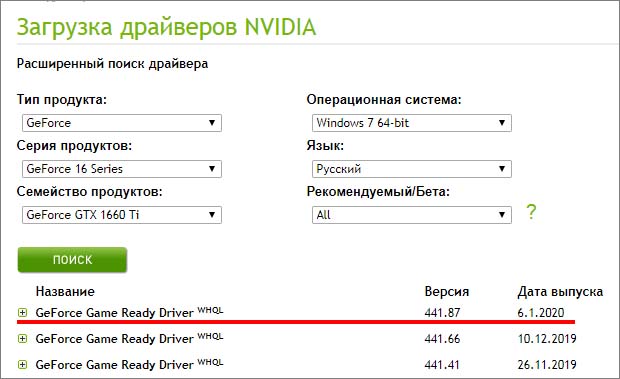
После установки появится возможность включить функцию ограничения кадров в секунду. Щелкните правой кнопкой мыши на рабочем столе и откройте «Панель управления NVIDIA».

Перейдите на вкладку «Управление параметрами 3D». Здесь увидите два варианта «Глобальные параметры» и « Программные настройки».
Если нужно ограничить частоту кадров для всех игр, оставайтесь на вкладке Глобальные параметры. При установке лимита только для выбранной перейдите в Программные настройки и выберите ее из раскрывающегося списка.
Найдите опцию «Max Frame Rate». Нажмите на нее, чтобы открыть ее значения.
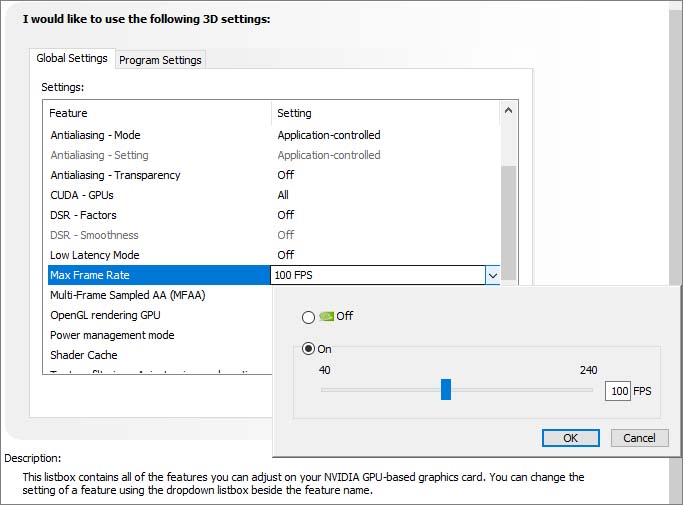
По умолчанию ограничение не установлено, переключатель находится в положении «Off». Чтобы ее включить, отметьте флажком «On» и установите ползунком лимит, до которого хотите ограничить FPS. Нажмите на «ОК», затем сохраните изменения нажатием на «Применить».
Читайте также:


